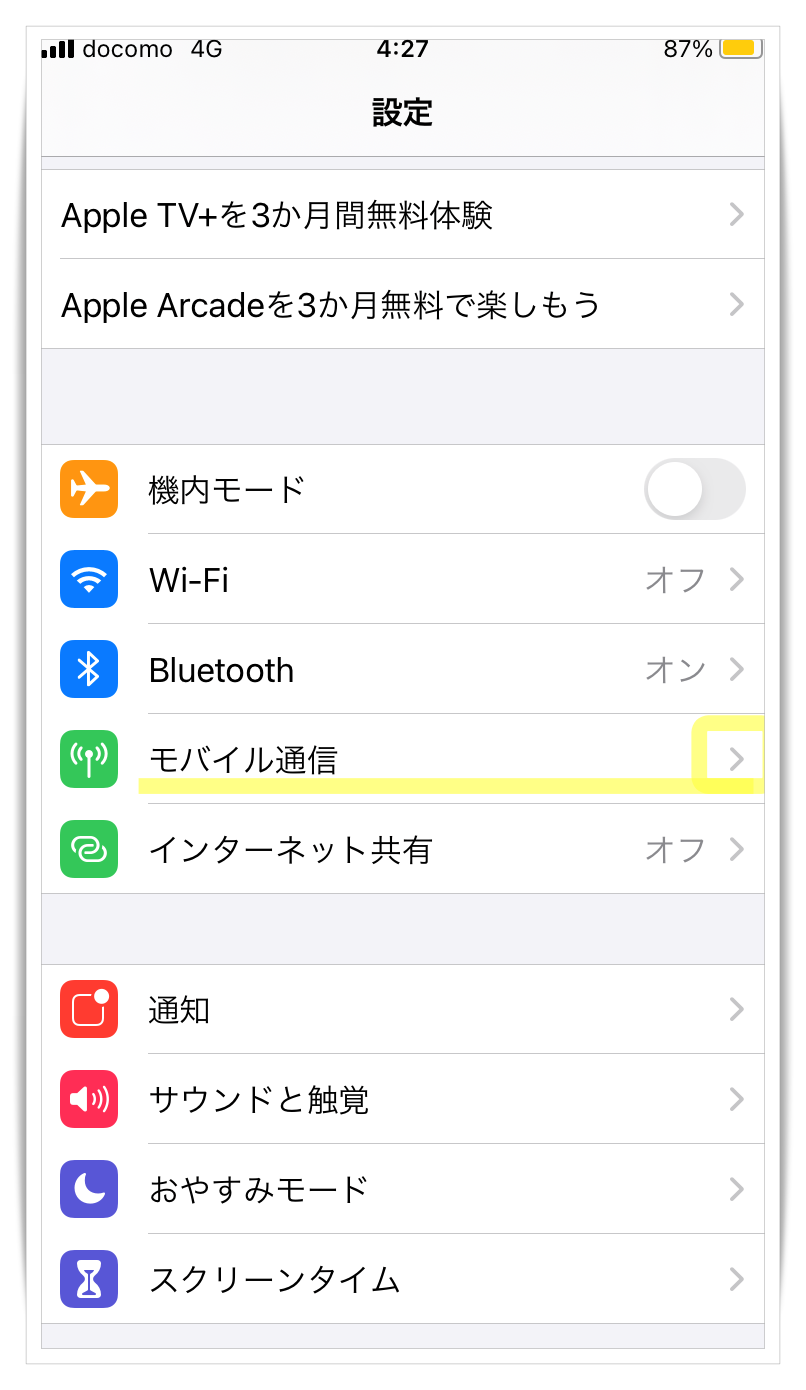⇒ MNP予約番号を メモして控えます
下記の電話番号、もしくは、「 MNP MVNO名+MNP 」の検索でも 大丈夫です。
MNP予約番号を 窓口やネットでも 取得できますが、電話


⇒APN設定
通信会社の切り替えが、自動で完了します。
iPhoneの場合と、Androidの場合の設定は、
簡単ですので、ご確認下さい。
その後、有効化ボタンを 必ず行います。
では、APN設定を行いましょう。
⇒APN設定(iPhone編)
初期設定〈通信会社を乗換える〉は、簡単!
APN設定のメニューへ
設定アプリから、一般をタップし、VPNとデバイス管理 もしくはVPN(-プロファイル)へ
他の 構成プロファイルが、入っている場合、削除しておきます。
(削除手順ですので あえて 削除します。APN設定が 完了すれば、
このように、Maimoが入っている状態です。)
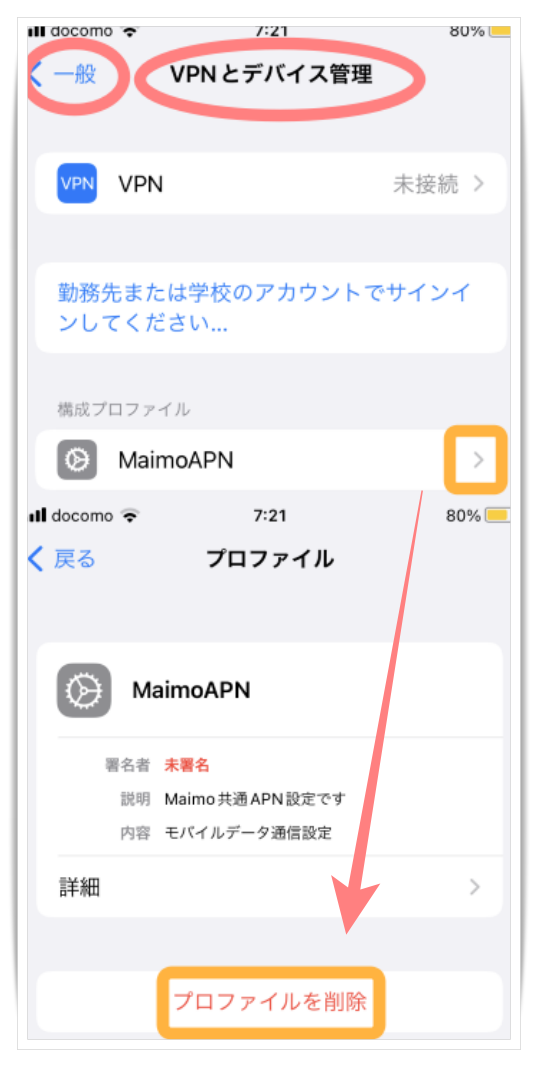
プロファイルを削除した場合は、再起動して、
Wi-Fiに 接続をしてください。
冊子にあるのと同じものです。これをカメラアプリで、
QRコードを読み込めば、サファリ(ブラウザ)が
自動で立ち上がります。



プロファイルを表示できない場合は、再度、カメラでQRコード読み直すか、
サファリを開いて構成プロファイルを ダウンロードしてください。
インストールしたら、再起動します。
Wi-Fiを使用してない時でも、ネットに繋がれば、
APN設定は、終了です。
もし、「ネットワーク接続がありません」や、
ネットに繋がらない場合は、
設定から 「モバイルデータ通信」を、オンにしてください。